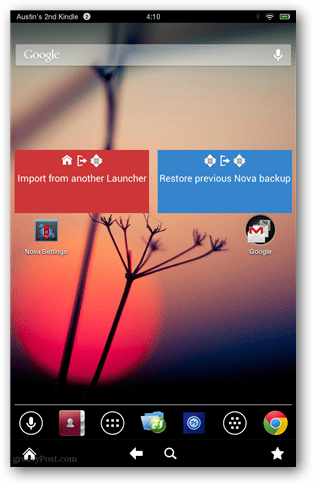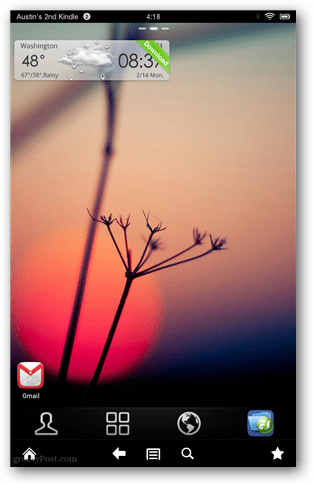Jak zainstalować nowe wyrzutnie HD Kindle Fire
Mobilny Rozpalać Interfejs Użytkownika Android / / March 17, 2020
Ostatnia aktualizacja dnia
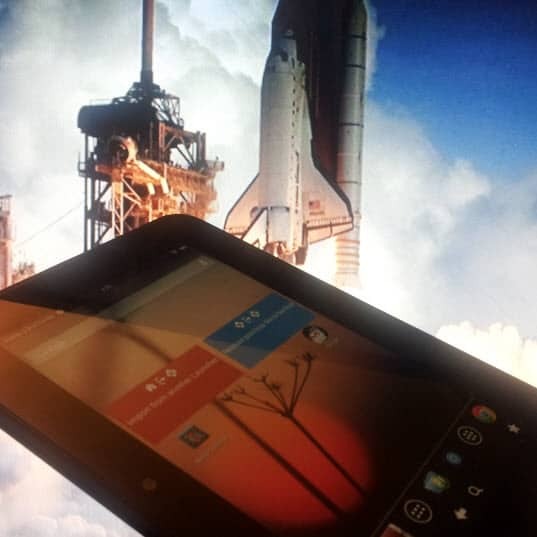
Gotowy rzucić zapasową wyrzutnię karuzeli Amazon? Istnieje wiele alternatyw na rynku Play, a ten przewodnik pokaże, jak używać ich z Fire HD.
Kindle Fire HD ma piękny domyślny program uruchamiający karuzelę zaprojektowany przez Amazon i domyślnie nie ma sposobu, aby go zmienić. Jeśli jednak zrootowałeś Fire HD, istnieje obejście, które pozwoli ci zainstalować dowolny program uruchamiający. To świetna wiadomość, jeśli nie jesteś fanem karuzeli lub jeśli jesteś podobny do mnie i od czasu do czasu chcesz zmienić scenerię.
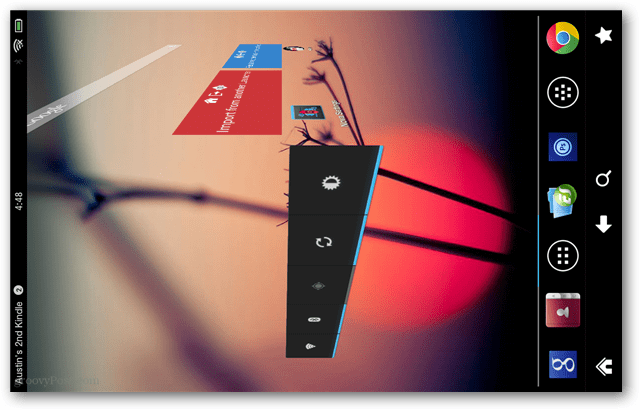
Wymagania wstępne
- Rooted Kindle Fire HD
- Zainstalowany Eksplorator plików ES
- Zainstalowano Sklep Google Play
Najłatwiejszym sposobem na zdobycie nowych programów uruchamiających na urządzeniu jest pobranie ich bezpośrednio z rynku Google Play. Alternatywnie możesz pobrać pliki APK, ale wolę po prostu pobrać je z Play. Jeśli szukasz dobrego programu uruchamiającego, polecam jedno z nich Nova Launcher lub Launcher GO.
Możesz zauważyć, że po zainstalowaniu programu uruchamiającego nie będzie możliwości jego otwarcia. Nie martw się, naprawisz to w ciągu sekundy.
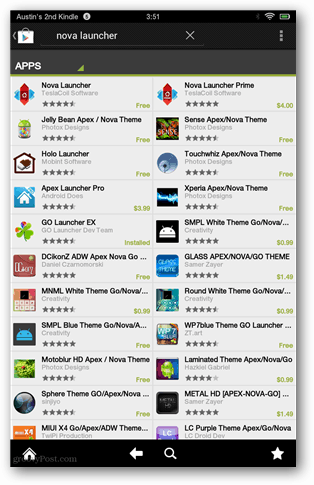
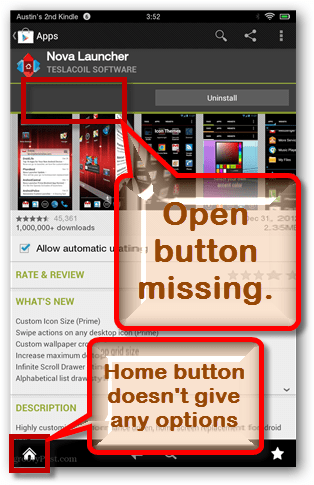
Po zainstalowaniu programu uruchamiającego otwórz Eksploratora plików ES i przejdź do następującej lokalizacji:
- /data/app/
W tym folderze musisz wyśledzić pliki .apk programu uruchamiającego. Może się to okazać nieco trudne, ponieważ nazwa pliku może nie zgadzać się z nazwą programu uruchamiającego, więc zamiast tego poszukaj odpowiedniej ikony.
Po znalezieniu prawidłowych plików należy przenieść (wyciąć / wkleić) do tego folderu:
- /system/app/
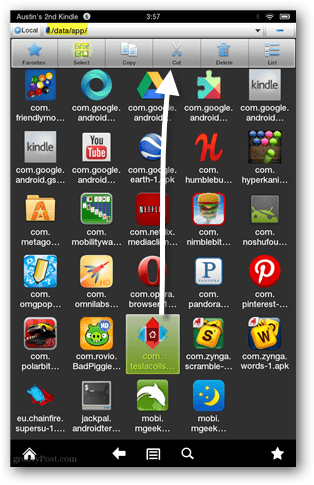
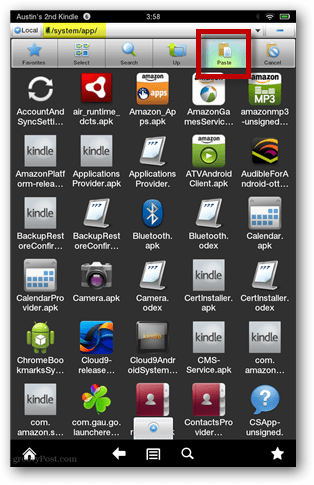
Teraz wyśledź właśnie pobrany plik apk i naciśnij go długo, aby otworzyć jego właściwości. W ramach właściwości ustaw uprawnienia na:
- Użytkownik: czytaj, pisz
- Grupa: przeczytaj
- Inne: przeczytaj
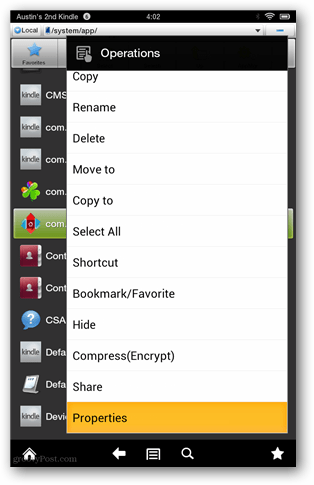

Teraz uruchom ponownie Kindle Fire HD, wyłączając go i włączając ponownie.
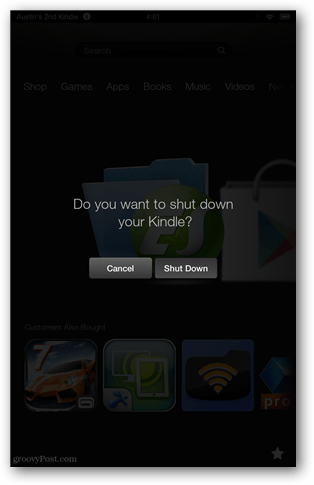
Po ponownym uruchomieniu dotknij przycisku Początek, aby wyświetlić okno wyboru akcji uruchamiania. Graj z różnymi programami uruchamiającymi, aż znajdziesz ten, który Ci się podoba, a po ustawieniu go na domyślny, zaznaczając pole u dołu wiersza akcji.
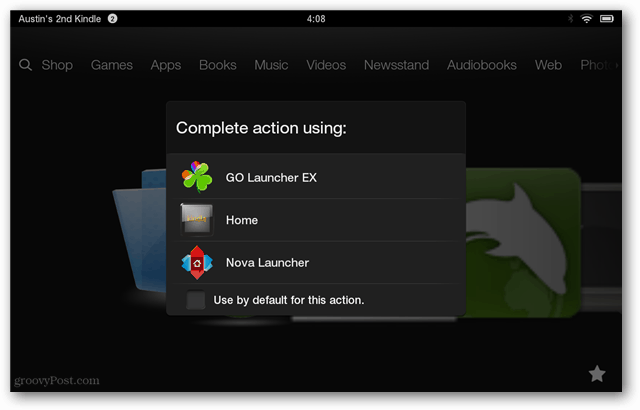
Testowałem zarówno Nova Launcher, jak i Go Launcher na Kindle Fire HD. Nie zauważyłem żadnych problemów, z wyjątkiem tego, że dolny wiersz z nakładającej się skóry launchera Kindle wyskakuje nawet wtedy, gdy nie jest potrzebny, czasami nieznacznie przesuwając ekran.
| Nova Launcher | Launcher GO |